Counter-strike הוא משחק שהפך לאגדי באמת. כל שחקן שמכבד את עצמו שמתיימר להיות "מונה" מקצועי אמור להיות מסוגל ליצור את מראה המשחק שלו, באמצעות הגדרות סטנדרטיות וקבצים מותרים של צד שלישי. המקרה האחרון כולל גם התקנת תמונות משלך.
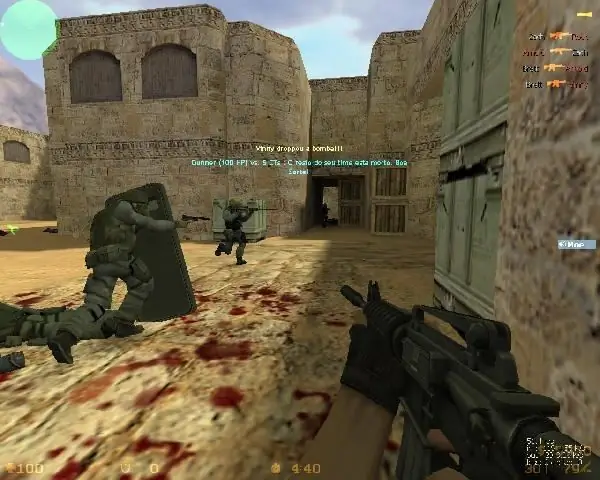
זה הכרחי
- - משחק המקור Counter-strike המותקן במחשב;
- - התמונה הרצויה בפורמט jpg, bmp, tga או vtf;
- - ידע על נתיב ההתקנה של התיקיה עם המשחק ותוכנות השירות שלו.
הוראות
שלב 1
פתח את התיקיה עם לקוח Steam המותקן וודא שתיקיית הלוגו קיימת. כדי להקל על החיפוש, תוכלו להשתמש בפונקציית החיפוש של מערכת ההפעלה שלכם (למשל, לחצו על כפתור "התחל" ב- Windows 7 והזינו סמלי לוגו בשורה "מצא קבצים ותיקיות". אם התיקיה לא קיימת, צור זה ידני באמצעות הנתיב הבא בקפדנות: C: Files FilesValveSteamSteamAppsusercounter-strike sourcecstrikematerialsVGUIlogos
שלב 2
בהקבלה לנקודה הראשונה, וודאו שיש תיקיית ממשק משתמש - היא צריכה להיות ממוקמת בתיקיית הלוגואים. אם יצרת תיקיה זו באופן ידני, הוסף את תיקיית ממשק המשתמש בפנים. הכתובת שלה, בהתאמה, צריכה ללבוש את הצורה הבאה: C: Program FilesValveSteamSteamAppsusercounter-strike sourcecstrikematerialsVGUIlogosUI
שלב 3
הפעל את משחק המקור Counter-strike המותקן. בתפריט בחר הגדרות ואז לחץ על ייבוא ריסוס. בחלון שמופיע מצא את הקובץ - התמונה שתרצה לראות כתרסיס משלך. אל דאגה לגדלים - Counter-strike יתאים אוטומטית לתמונה לגודל הנדרש, אך זכרו כי אינכם רוצים להשתמש בתמונות קטנות. עדיף לצלם תמונה עם יחסי גובה של 1: 1, כלומר מרובעת.
שלב 4
היכנס לקרב והתקשר לתפריט המסוף (לחץ על כפתור "~"). בחלון שמופיע, כתוב "cl_allowdownload 1" ולחץ על Enter.






